연습 - 환경 정리
축하합니다! 파이프라인 및 리소스 생성이 모두 완료되었습니다. 이 단원에서는 Azure 리소스 및 Azure DevOps 환경을 정리합니다.
Azure 리소스 정리
- Azure Portal로 이동합니다.
- 왼쪽 패널에서 리소스 그룹을 선택합니다.
- 리소스 그룹(tailspin-space-game-rg)을 선택합니다.
- 리소스 그룹 삭제를 선택합니다.
- 텍스트 상자에 리소스 그룹 이름을 입력한 다음 [삭제]를 선택합니다.
- 삭제를 다시 선택하여 삭제를 확인합니다.
파이프라인을 사용하지 않도록 설정 또는 프로젝트 삭제
이 학습 경로의 각 모듈에서는 정리된 환경을 만들기 위해 실행할 수 있는 템플릿을 제공합니다. 여러 템플릿을 실행하면 여러 개의 프로젝트를 만듭니다. 각 프로젝트는 동일한 GitHub 리포지토리를 가리킵니다. 그러면 변경 내용을 GitHub 리포지토리에 푸시할 때마다 여러 파이프라인이 실행되도록 트리거하므로 호스트된 에이전트에 무료로 제공되는 빌드 시간을 소모하게 됩니다. 따라서, 이 학습 경로에서 다음 모듈로 이동하기 전에 먼저 파이프라인을 사용하지 않도록 설정하거나 삭제하는 것이 중요합니다.
옵션 1: 파이프라인 비활성화
나중에 참조할 수 있도록 프로젝트와 빌드 파이프라인을 유지하려면 이 옵션을 선택합니다. 원한다면 나중에 파이프라인을 다시 사용하도록 설정할 수 있습니다.
Azure DevOps 프로젝트 내에서 파이프라인을 선택한 다음 파이프라인을 선택합니다.
맨 오른쪽에 있는 줄임표 버튼을 선택한 다음 [설정]을 선택합니다.
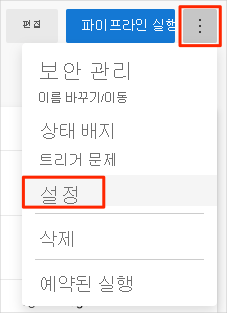
[사용 안 함]을 선택한 다음 [저장]을 선택합니다. 파이프라인에서 더 이상 새 실행 요청을 처리하지 않습니다.
옵션 2: 프로젝트 삭제
DevOps 프로젝트를 나중에 참조할 필요가 없으면 이 옵션을 선택합니다. Azure DevOps 프로젝트가 삭제됩니다.
Azure DevOps 프로젝트로 이동합니다.
아래 왼쪽 모서리에서 프로젝트 설정을 선택합니다.
개요에서 페이지 아래쪽으로 스크롤한 다음 [삭제]를 선택합니다.
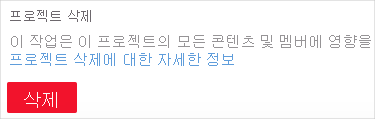
텍스트 상자에 프로젝트 이름을 입력한 다음 [삭제]를 선택합니다.